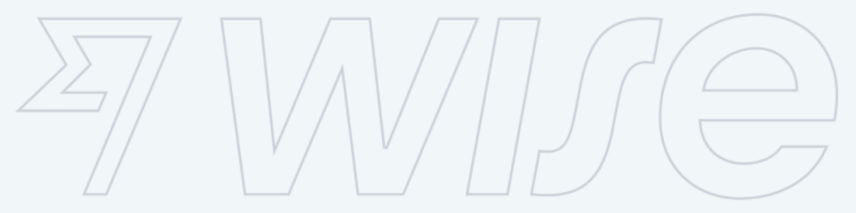I telefoni Android e i tablet lanciano Google Assistant quando si preme lungo il pulsante Home. Ma è possibile attivare questo collegamento per lanciare Cortana se preferisci invece Microsoft Assistant. Questa opzione è un po 'nascosta su Android 6.0 e successive. Non funziona come l'opzione normale per la scelta delle applicazioni predefinite, ma è disponibile nelle impostazioni di Android.
Su Android 6.0 e versioni successive
Per eseguire questa operazione sui moderni dispositivi Android, devi prima installare l'applicazione Cortana da Google Play. Apri la schermata delle impostazioni di Android e tocca "Apps".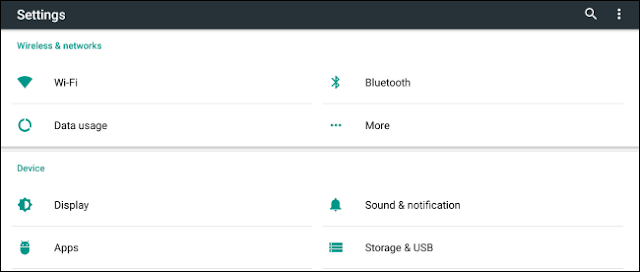
Tocca l'icona dell'ingranaggio nell'angolo in alto a destra dell'elenco Apps.
A seconda del produttore del telefono, potrebbe essere necessario toccare un'opzione denominata qualcosa come "Applicazioni predefinite", "Configura applicazioni" o "Impostazioni predefinite dell'applicazione". Diversi dispositivi hanno questa opzione in luoghi diversi.

Tocca "Apps predefinite" nella schermata Configura applicazioni.

Tocca "Assist & voce input" nella schermata Default Apps.

Tocca l'opzione "Assistenza" qui. Se non si vede questa opzione, il produttore del telefono potrebbe aver disattivato l'accesso.

Seleziona "Cortana" per rendere Cortana il tuo assistente di default. Quando si preme sul pulsante Home, Android lancerà l'assistente Cortana anziché Google. Puoi tornare qui e selezionare "Google App" per rendere Google il tuo assistente di default ancora una volta, se ti piace.

Attivare Cortana su Android 5.x e versioni precedenti
Su Android 5 e versioni precedenti, l'impostazione dell'assistente predefinito funziona in modo tradizionale. Quando si installa Cortana premere a lungo il pulsante Home - oppure utilizzare qualsiasi altro pulsante Home del dispositivo utilizzato per lanciare il suo assistente.
Se hai scelto in precedenza l'assistente predefinito, dovrai cancellare le impostazioni predefinite per scegliere nuovamente l'assistente.
Ad esempio, diciamo che Google è il tuo attuale assistente di default. Dovresti andare in Impostazioni> Applicazioni> App Google e toccare "Cancella impostazioni predefinite". Quando utilizzi il collegamento del pulsante Home, ti verrà chiesto di scegliere ancora una volta l'assistente predefinito. Se Cortana è l'assistente predefinito e si desidera tornare indietro a Google, devi andare in Impostazioni> Applicazioni> Cortana e toccare invece "Cancella i predefiniti".

Al momento, Cortana non supporta la dicitura "Hey Cortana" da qualsiasi posizione del telefono: funziona solo nell'applicazione Cortana, anche se hai fatto Cortana il tuo assistente di default. Microsoft ha sperimentato questa funzionalità in passato prima di rimuoverla, in modo che possa ripristinarlo in futuro.